엑셀에서 표(테이블)이 변경될 때마다 선을 다시 그려야 한다면 여간 귀찮은 일이 아닐 수 없습니다.
이때 '조건부서식'을 이용하면 자동으로 선을 그릴 수 있습니다.
우선 엑셀파일을 연다음 임의로 글자를 입력합니다.

조건부서식이 들어갈 범위의 셀을 마우스로 선택합니다.

엑셀 상단 '홈' 메뉴에서 '조건부서식'을 클릭한 다음

'새 규칙(N)'을 선택합니다.
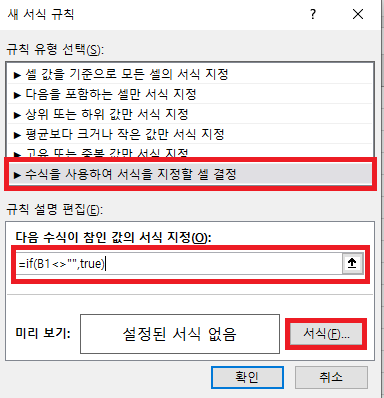
'새 서식 규칙' 창에서 규칙유형은 "수식을 사용하여 서식을 지정할 셀 결정"을 선택하고
'규칙 설명 편집' 창에서 "다음 수식이 참인 값의 서식 지정(O)" 에 수식을 입력합니다.
그리고 마지막으로 "서식(F)" 버튼을 눌러서 서식을 지정합니다.

'셀 서식' 창에서 '테두리' 탭의 선과 색을 지정하고 '윤곽선'을 선택한 다음 '확인' 버튼을 클릭합니다.

서식 규칙 편집 창에서 "미리 보기"에 서식이 적용된 것을 확인 할 수 있습니다.
"= IF(B1<>"", TRUE)" 라고 함수를 입력합니다.
조건부 서식에서는 범위를 지정하고 맨 위의 첫번째 셀을 기준으로 수식을 적어주면 됩니다.
<> ==> 의미는 '아니다'라는 의미 입니다. 즉 ("") 공백이 아닐때(<>) 적용(TRUE) 하라 입니다.
"확인" 버튼을 눌러서 창을 닫아 줍니다.

처음에 임으로 입력한 글자의 셀에 테두리가 표시된 것을 확인할 수 있습니다.

다른 빈셀에 글자를 입력하면 자동으로 테두리가 그려진 것을 확인 할 수 있습니다.

728x90
'엑셀 컴퓨터 인터넷 > 엑셀 VBA' 카테고리의 다른 글
| 엑셀 - 자동 목록 쉽게 만들기 (드롭다운, 콤보박스) (0) | 2020.12.26 |
|---|---|
| 엑셀 VBA (매크로) - 코드 비밀번호 쉽게 설정하기 (잠그기) (0) | 2020.12.25 |
| 엑셀 - 차트 그리기, 그래프 그리기 (1) | 2020.12.23 |
| 엑셀 - countif , countifs (0) | 2020.12.22 |
| 엑셀 - sumif 와 sumifs (0) | 2020.12.18 |




댓글